常见问题1:非法字符号(代码乱码)
问题原因大概:
eclipse导出来的文件是utf-8 with BOM编码。
问题在于:eclipse可以自动把utf-8 with BOM转为utf-8 without BOM,但是IDEA没有这个功能
Eclipse可以智能的把UTF-8+BOM文件转为普通的UTF-8文件,Android Studio还没有这个功能,所以使用IDEA和Android Studio编译UTF-8+BOM编码的文件时会出现” 非法字符: ‘\ufeff’ “之类的错误
解决办法
1.将idea的文件编码格式都给为UTF-8
操作 快捷键 ctrl+alt+s 调出设置功能栏
弹出如下:

按照上图所画红框的,看看哪些和自己的设置不一样,调一下
2.将idea编译程序的方式有javac修改为eclipse,如下图

然后重新启动idea,应该就能解决问题了
如果还没解决 咱们接着上面的弄完后 进行如下操作:
打开notepad++编辑器(当然其他的编辑器也行),将报错文件先以UTF-8方式查看(此处应该注意的是,选取的是UTF-8编码格式,而不是UTF-8-BOM),然后另存为,替换原来的文件,再次尝试运行
**
常见问题2: IntelliJ IDEA导入eclipse项目后类不能识别问题
**
第一步:File -> Project Structure,点击Modules
如下图

看看不能找到的类在哪个文件,发现引用类是放在目录 sys 下的,但 sys 并不是 Source Folder,设置其为Source Folder (选中sys点击上方的蓝色的Sources,该文件就变成Source Folder了)
这样基本上 点击保存 就ok
常见问题3:解决Intellij IDEA导入Eclipse项目出现的中文注释乱码问题
一、问题描述
当Eclipse使用GBK编码,而Intellij IDEA使用UTF-8编码时,导入源代码就会出现编码格式不兼容的问题,如下图:

二、解决方法
1、选择其他的编码格式重新进行加载

2、选择重新加载(如果选择Convert会转换失败,可能出现永久乱码,无法转回的情况)

3、中文注释显示成功

4、在右下角点击GBK

5、在这里插入图片描述 选择转换成UTF-8
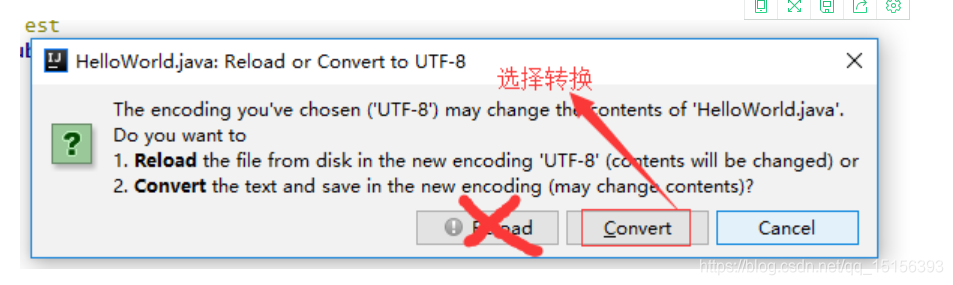
ok,转换成功
原文:https://blog.csdn.net/Alexshi5/article/details/78798092
后续有的问 我会一 一的加上去的,也欢迎大家提问题,提的问题有解决办法我会 合入其中,感谢耐心观看











 本文详细解析了在使用IntelliJ IDEA和Eclipse进行项目开发时遇到的编码问题,包括非法字符、类识别及中文注释乱码等问题,并提供了具体的解决步骤。
本文详细解析了在使用IntelliJ IDEA和Eclipse进行项目开发时遇到的编码问题,包括非法字符、类识别及中文注释乱码等问题,并提供了具体的解决步骤。
















 487
487

 被折叠的 条评论
为什么被折叠?
被折叠的 条评论
为什么被折叠?








